-
![]()
Markus
Nach seinem Medientechnik-Studium entschloss sich Markus dazu, als ein Software-Redakteur zu arbeiten. Seit März 2015 bei EaseUS Tech Team. Er hat sich auf Datenrettung, Partitionierung und Datensicherung spezialisiert.…Vollständige Bio lesen -
![]()
Katrin
Jahrgang 1992; Studierte Mathematik an SISU, China; Seit 2015 zum festen Team der EaseUS-Redaktion. Seitdem schreibte sie Ratgeber und Tipps. Zudem berichtete sie über Neues und Aufregendes aus der digitalen Technikwelt.…Vollständige Bio lesen -
![]()
Maria
Maria ist begeistert über fast allen IT-Themen. Ihr Fokus liegt auf der Datenrettung, der Festplattenverwaltung, Backup & Wiederherstellen und den Multimedien. Diese Artikel umfassen die professionellen Testberichte und Lösungen.…Vollständige Bio lesen -
![]()
Mako
Technik-Freund und App-Fan. Mako schreibe seit März 2016 für die Leser von EaseUS. Er begeistert über Datenrettung, Festplattenverwaltung, Datensicherung, Datenspeicher-Optimierung. Er interssiert sich auch für Windows und andere Geräte.…Vollständige Bio lesen
Inhaltsverzeichnis
0 Aufrufe |
0 Min. Lesezeit
Die zentralen Thesen
🟣In diesem Beitrag werden die Gründe und die besten Lösungen zur Lösung des Problems aufgeführt, dass WhatsApp keine Videodateien herunterlädt.
🟣Sie finden einen Profi-Tipp, der Ihnen beim Herunterladen von Videos von mehr als 1.000 Streaming-Sites hilft;
🟣Die damit verbundenen Fragen der Benutzer werden im letzten Teil des Beitrags beantwortet.
WhatsApp ist die weltweit führende Kommunikationsplattform. Die App hat mehr als 2,7 Milliarden aktive Nutzer, die damit Textnachrichten, Fotos und Videos an ihre Familie, Freunde und Bekannte senden. Manchmal können Benutzer jedoch mit der folgenden Situation konfrontiert werden:
Warum kann ich keine Videos von der WhatsApp-Webversion über den Desktop herunterladen? - Reddit
Die Meldung „Fotos und Videos werden in WhatsApp nicht heruntergeladen“ wird immer häufiger zu einer Beschwerde. Es unterbricht Ihre persönlichen und beruflichen Gespräche. Sie fühlen sich unwohl und gestresst. Wenn Sie mit dieser Situation konfrontiert sind, schauen Sie sich unsere Top-5-Lösungen zur Lösung dieses Problems an. Auf geht's!
Lösung 1. Laden Sie die WhatsApp-Webseite neu
Manchmal kann es aus mehreren Gründen dazu kommen, dass Ihre WhatsApp hängen bleibt. Die Webbrowser-Dateien können getrennt werden oder die WhatsApp-Webseite ist nicht harmonisch. Es fällt ihm schwer, mit dem Befehl fortzufahren, und Sie sehen, dass der WhatsApp-Desktop keine Dateien herunterlädt.
✅In dieser Situation ist es am besten, die WhatsApp-Seite neu zu laden:
Schritt 1. Klicken Sie auf das Symbol unten.

Schritt 2. Lassen Sie die Seite neu laden.
Schritt 3. Versuchen Sie erneut, die gewünschte Datei herunterzuladen.
Lösung 2. Starten Sie Ihren PC neu
Malware, Cache-Dateien oder vorübergehende Änderungen in der Systemkonfiguration können die Funktion Ihrer WhatsApp beeinträchtigen. Ihr WhatsApp lädt keine Bilder oder Videos herunter. Liegt es am System, sollten Sie Ihren PC neu starten. Es lädt alle Dateien in den ursprünglichen Einstellungen neu, um etwaige Manipulationen zu entfernen.
✅So können Sie Ihren PC neu starten:
Schritt 1. Öffnen Sie das Startmenü.
Schritt 2. Suchen Sie das Power-Symbol unten auf Ihrem Bildschirm.
Schritt 3. Es werden drei Optionen angezeigt: „Ruhezustand“, „Herunterfahren“ und „Neustart“.

Schritt 4. Wählen Sie die Option „Neustart“ und lassen Sie Ihr System den Vorgang abschließen.
Lösung 3. Browserdaten löschen
Die Funktion Ihres WhatsApp kann auch durch Ihren Browser beeinträchtigt werden. Wenn Sie also ständig mit diesem Problem konfrontiert sind, löschen Sie alle Browserdaten Ihres Chrome, Edge, Firefox, Opera oder eines anderen Browsers. Dadurch erhalten Sie eine saubere Ausgangslage für die Funktion Ihres Browsers.
✅Befolgen Sie diese einfachen Schritte, um Browserdaten in Chrome zu löschen.
Schritt 1. Klicken Sie oben rechts in Google Chrome auf das „Drei-Punkte-Symbol“.
Schritt 2. Wählen Sie „Verlauf“ > „Browserdaten löschen“.
Schritt 3. Aktivieren Sie „Cookies und andere Websitedaten“ und „Zwischengespeicherte Bilder und Dateien“, um Cookies und Cookies zu entfernen.
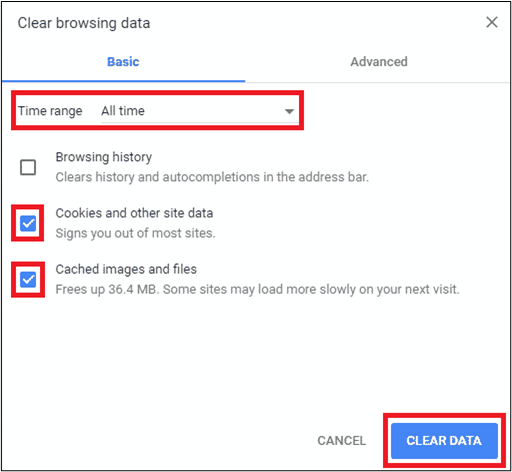
Schritt 4. Klicken Sie jetzt auf die Option „Daten löschen“.
Lösung 4. Kündigen Sie Ihr WhatsApp-Konto
Die WhatsApp-Webversion ist bisher nicht für ihre Stabilität bekannt. Manchmal funktioniert es plötzlich nicht mehr, sodass Dateien nicht abgespielt oder heruntergeladen werden können. Der beste Trick besteht darin, sich abzumelden und wieder bei Ihrem WhatsApp-Konto anzumelden. Dieser Fehler wird behoben und der normale Betrieb wird wieder aufgenommen.
✅Folgen Sie den Schritten, um Ihr WhatsApp-Konto zu kündigen:
Schritt 1. Klicken Sie oben rechts in Ihrem WhatsApp-Konto auf das „Drei-Punkte-Symbol“.
Schritt 2. Es werden einige Optionen angezeigt. Wählen Sie „Abmelden“ Option am Ende vorhanden.
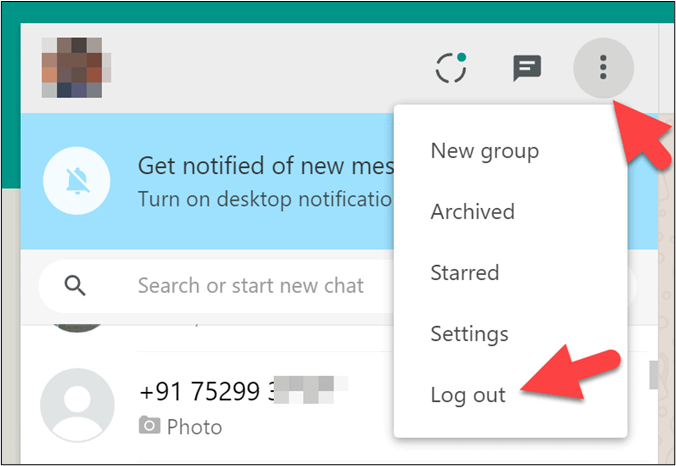
Schritt 3. Scannen Sie nach Abschluss der Abmeldung den QR-Code, um Ihr WhatsApp-Konto zurückzusetzen.
Schritt 4. Sie können jetzt wieder Ihrer gewohnten Arbeit nachgehen.
Lösung 5. Überprüfen Sie den WhatsApp-Server
Wir alle haben in letzter Zeit erlebt, dass WhatsApp-Server ausgefallen sind. Wenn der Hauptserver betroffen ist, funktioniert die App überhaupt nicht mehr. Man kann nur hoffen, dass die Macher schnellstmöglich eine Lösung finden.
✅Um herauszufinden, ob das Problem beim WhatsApp-Server liegt, können Sie Websites von Drittanbietern wie Downdetector verwenden.
Schritt 1. Besuchen Sie die Downdetector-Website.
Schritt 2. Überprüfen Sie den WhatsApp-Empörungsbericht der letzten 24 Stunden. Es wird ein Diagramm angezeigt. (Siehe unten ein Beispiel)
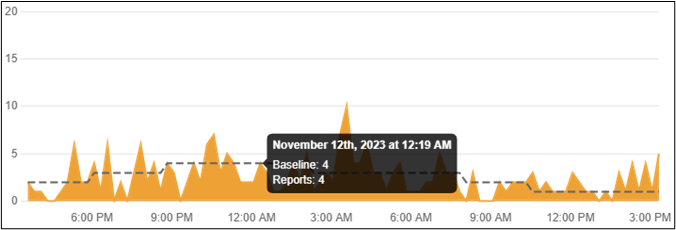
Schritt 3. Wenn das Diagramm einen ungewöhnlichen Spitzenwert anzeigt, ist die App in einigen Teilen der Welt nicht verfügbar.
Warum werden WhatsApp-Videos nicht heruntergeladen?
Es kann mehrere Gründe dafür geben, dass WhatsApp-Videos nicht heruntergeladen werden. Dies kann auf System-, Browser-, Desktop-App- oder Serverfehler zurückzuführen sein. Zu den wichtigsten gehören:
- Die nicht synchronisierten Browserdateien;
- Temporäre Malware im Betriebssystem;
- Cache-Speicher oder verdächtige Webseitendaten im Browserverlauf verfügbar;
- WhatsApp kann hängen bleiben;
- Der zentrale Server kann ausgefallen sein.
Profi-Tipp: Laden Sie Videos mit der URL mit einem Video-Downloader herunter
Sie müssen inzwischen bemerkt haben, dass WhatsApp anfällig für Instabilität ist. Die Funktion zum Herunterladen von Videos kann aus mehreren Gründen beeinträchtigt sein. Außerdem bietet WhatsApp auch keine benutzerdefinierten oder erweiterten Download-Optionen. Es ist ein Old-School-Feature. Wir empfehlen die Verwendung von EaseUS Video Downloader, der besten Video-Downloader-App im Jahr 2023.
Free Download
Sicherer Download
Free Download
Sicherer Download
EaseUS Video Downloader ist für seine Vielseitigkeit bekannt. Es bietet Videos mit 4K-Ultra-HD-Auflösung und einer Vorschauoption. Die Benutzeroberfläche ist einfach und leicht zu bedienen. Sie müssen keine Tutorials lesen, um Videos von WhatsApp Web auf Ihren Computer herunterzuladen. Die App kann ein Video über seinen URL-Link finden und herunterladen.

Zu den weiteren Hauptmerkmalen gehören:
- Batch-Download: Es können mehrere Videoclips, Filme und Shows gleichzeitig von jedem Browser heruntergeladen werden.
- Hohe Geschwindigkeit: Die Download-Geschwindigkeit ist 30-mal höher;
- MP3-Konverter: Er kann Videos von Facebook, Instagram, YouTube oder anderen Plattformen in MP3 konvertieren.
- Video-Untertitel: Sie können jedes Video mit seinen Untertiteln mit EaseUS Video Downloader herunterladen.
Wenn Sie Windows- und Mac-Benutzer sind, laden Sie den EaseUS Video Downloader noch heute herunter und werden Sie nie wieder von Problemen beim Herunterladen von Videos betroffen sein.
Abschließend
WhatsApp ist die weltweit größte Kommunikationsplattform. Menschen nutzen es, um Texte, Audio und Videos zu teilen. Allerdings kann es vorkommen, dass Ihre WhatsApp den Download der Videodateien stoppt.
In diesem Artikel werden 6 Möglichkeiten zur Behebung dieses Problems vorgestellt. Der Einfachheit halber wurden für jede Methode eine Beschreibung, Schritte und detaillierte Screenshots bereitgestellt. Die beste Option ist die Verwendung von EaseUS Video Downloader. Es kann alle Ihre Probleme beim Herunterladen von Videos auf WhatsApp und allen Social-Media-Plattformen problemlos lösen. Denken Sie daran, es mit Ihrer Familie und Ihren Freunden zu teilen, wenn Sie es nützlich finden.
Die Leute fragen auch
Q1. Wie aktiviere ich den Medien-Download auf WhatsApp?
Befolgen Sie diese Schritte, um den Medien-Download auf WhatsApp zu aktivieren
- Schritt 1. Öffnen Sie die WhatsApp-Anwendung.
- Schritt 2. Folgen Sie „Einstellungen“ > „Speicher und Daten“ > „Medien automatisch herunterladen“.
- Schritt 3. Wählen Sie, wann der automatische Download gestartet werden soll.
Q2. Was blockiert meine Downloads?
Das System, der Browser, die Anwendungseinstellungen und Serverprobleme können WhatsApp-Downloads blockieren. Alle diese Faktoren können einzeln oder gemeinsam dazu führen, dass Downloads blockiert werden.
Q3. Wie übertrage ich ein Video von WhatsApp auf meinen Computer?
Befolgen Sie diese Schritte, um ein Video von WhatsApp auf Ihren PC zu übertragen.
- Schritt 1. Öffnen Sie die WhatsApp-Desktop-App und spielen Sie das Video ab.
- Schritt 2. Kopieren Sie die Video-URL auf „EaseUS Video Downloader“.
- Schritt 3. Wählen Sie das Videoformat und die Qualität Ihrer Wahl.
- Schritt 4. Laden Sie das Video auf Ihren Computer herunter.


